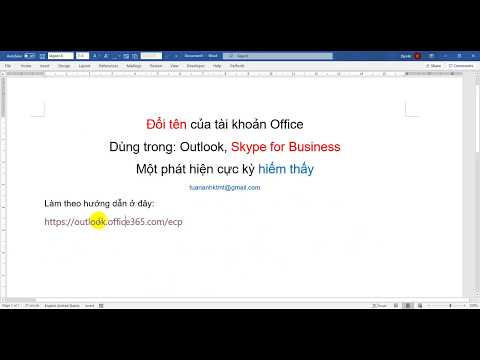Sử dụng Badoo trên thiết bị di động của bạn cho phép bạn kết nối với bạn bè của mình mọi lúc, mọi nơi. Badoo có hai nền tảng, có nghĩa là bạn có thể truy cập Badoo trên thiết bị iOS hoặc Android của mình thông qua ứng dụng Badoo hoặc trang web dành cho thiết bị di động của nó. Dù bằng cách nào, tất cả các tính năng của hồ sơ Badoo của bạn đều có sẵn cho bạn. Với thiết bị di động của bạn, hãy luôn giao tiếp và kết nối với bạn bè Badoo của bạn mọi lúc mọi nơi.
Các bước
Phương pháp 1/2: Sử dụng Badoo thông qua trình duyệt di động của bạn

Bước 1. Vào Badoo
Khởi chạy trình duyệt thiết bị của bạn và nhập m.badoo.com trên thanh địa chỉ ở trên cùng để truy cập trang web di động của Badoo.

Bước 2. Đăng nhập vào tài khoản Badoo của bạn
Nhấn vào “Đăng nhập bằng Badoo” ở dưới cùng, sau đó nhập địa chỉ email hoặc số điện thoại và mật khẩu của bạn vào các trường bắt buộc. Nhấn vào nút “Đăng nhập” để đăng nhập vào tài khoản Badoo của bạn.
- Sau khi đăng nhập vào tài khoản của bạn, Badoo có thể nhắc bạn chia sẻ vị trí của mình. Nhấn vào nút “Chia sẻ vị trí” hoặc nút “Từ chối” ở cuối trang để chấp nhận hoặc từ chối tùy chọn này.
- Nếu muốn, bạn có thể đăng nhập bằng tài khoản Facebook của mình. Thay vì chọn “Đăng nhập bằng Badoo”, hãy nhấn vào nút “Kết nối Facebook”. Sử dụng địa chỉ email Facebook và mật khẩu của bạn trong trường bắt buộc để truy cập tài khoản Badoo của bạn.

Bước 3. Duyệt qua hồ sơ Badoo của bạn
Khi ở trên trang chủ tài khoản Badoo của mình, bạn sẽ thấy các tab “Những người lân cận”, “Cuộc gặp gỡ”, “Hồ sơ”, “Tin nhắn”, “Khách truy cập”, “Thích bạn”, “Bạn thích”, “Tương tư”, “Yêu thích "Và" Bị chặn."
Nhấn vào tab của phần bạn muốn duyệt. Khi bạn muốn quay lại trang chủ, hãy nhấn vào biểu tượng trang chủ nằm ở phía trên bên phải của màn hình thiết bị của bạn

Bước 4. Tìm kiếm những người mới để kết bạn
Nhấn vào tab “Những người lân cận” để tìm các thành viên Badoo khác gần vị trí hiện tại của bạn nhất. Bạn có thể cá nhân hóa kết quả tìm kiếm bằng cách sử dụng tùy chọn Bộ lọc.
- Nhấn vào liên kết "Bộ lọc" ở đầu màn hình và đặt tùy chọn của bạn cho sở thích, giới tính, độ tuổi và vị trí của người dùng bằng cách nhấn vào nút radio bên cạnh mỗi tùy chọn. Nhấn vào nút “Những người lân cận” ở đầu màn hình để bắt đầu tìm kiếm theo tùy chọn bộ lọc của bạn.
- Nhấn vào “Tìm kiếm nâng cao” trên hộp bộ lọc để sửa đổi kết quả tìm kiếm của bạn nhiều hơn nữa. Bạn có thể đặt nhiều tùy chọn lọc hơn, chẳng hạn như “Ngôn ngữ nói”, “Kiểu cơ thể”, “Chiều cao”, “Cân nặng”, “Màu tóc”, “Màu mắt”, “Tình dục”, “Trạng thái”, “Trẻ em”, “Giáo dục,”“Dấu sao”, v.v. bằng cách sử dụng menu thả xuống dưới ba trường trong phần Tìm kiếm nâng cao.

Bước 5. Xem trang hồ sơ của người dùng
Nhấn vào ảnh hồ sơ của một người dùng để truy cập vào trang hồ sơ của họ. Bạn có thể thích, yêu thích người dùng đã chọn hoặc trò chuyện với họ bằng cách gửi tin nhắn qua trang hồ sơ.

Bước 6. Trò chuyện với một người dùng Badoo khác
Nhấn vào nút “Trò chuyện ngay bây giờ” ở đầu trang hồ sơ của người dùng để bắt đầu trò chuyện với người dùng nếu họ trực tuyến. Nếu bạn thấy nút radio màu xanh lục bên cạnh tên và ảnh hồ sơ của người dùng, điều đó cho biết người dùng đang trực tuyến và có thể bắt đầu trò chuyện ngay lập tức.
- Một hộp thông báo sẽ xuất hiện trên màn hình của bạn sau khi nhấn vào nút “Trò chuyện ngay bây giờ”. Nhập tin nhắn của bạn vào trường dưới tiêu đề "Viết tin nhắn". Nhấn vào “Gửi” bên dưới hộp tin nhắn để gửi tin nhắn của bạn tới người dùng dưới dạng lời mời trò chuyện.
- Bạn có thể đính kèm các biểu tượng cảm xúc khác nhau vào tin nhắn của mình bằng cách nhấn vào biểu tượng biểu tượng cảm xúc ở phía bên phải của trường tin nhắn.

Bước 7. Gửi cho bạn bè của bạn một tin nhắn ngoại tuyến
Nếu nút radio bên cạnh ảnh hồ sơ của người dùng có màu xám, điều đó cho biết người dùng đang ngoại tuyến, nhưng bạn vẫn có thể gửi tin nhắn cho họ bằng cùng một tùy chọn trò chuyện. Nhấn vào “Trò chuyện ngay bây giờ” và nhập tin nhắn của bạn vào trường sau đó gửi tin nhắn của bạn bằng cách nhấn vào “Gửi”.
- Người dùng sẽ thấy tin nhắn của bạn khi họ đăng nhập.
- Hãy nhớ rằng bạn không thể gửi nhiều hơn 2 tin nhắn nếu người dùng không trả lời tin nhắn của bạn. Bạn sẽ có thể gửi nhiều hơn sau khi người dùng trả lời.

Bước 8. Thể hiện sự quan tâm của bạn đến những người mới bằng cách sử dụng trò chơi Encounter
Nhấn vào tab “Encounters” trên danh sách tính năng để bắt đầu trò chơi. Bạn có thể duyệt qua hình ảnh và hồ sơ của những người mới và bày tỏ ý định gặp gỡ từng người trong số họ. Sau đó, Badoo sẽ hiển thị từng ảnh của những người dùng khác nhau. Bạn có thể bày tỏ ý định gặp những người này bằng cách nhấn nút “Có”, “Không” hoặc “Có thể”.
Sử dụng tùy chọn "Lọc cuộc gặp gỡ" để bạn sẽ chỉ gặp những cuộc gặp gỡ nằm trong tùy chọn của bạn. Nhấn vào liên kết "Bộ lọc" ở đầu màn hình của bạn và chọn sở thích, độ tuổi và loại giới tính mà bạn quan tâm

Bước 9. Xem trạng thái của trò chơi Encounter
Nhấn vào tab “Thích bạn” hoặc tab “Bạn thích” để xem danh sách những người đã thích của bạn và những người đã thích bạn trong trò chơi Encounter.
Để xem các lượt thích gần đây nhất, bạn cần chơi Encounter hoặc bật Superpowers, một tính năng trả phí trên Badoo

Bước 10. Chỉnh sửa và cập nhật thông tin hồ sơ của bạn
Nhấn vào tab “Hồ sơ” ở góc trái của thiết bị của bạn để mở trang chỉnh sửa hồ sơ; tại đây bạn có thể chỉnh sửa thông tin và cài đặt của mình cũng như thêm hình ảnh.
- Đặt tên hồ sơ và tùy chọn của bạn bằng cách nhấn vào liên kết “Chỉnh sửa” bên cạnh mỗi phần và nhập thông tin: Sở thích, Vị trí, Bài luận hồ sơ, Tình trạng mối quan hệ, Ngoại hình, Hoàn cảnh sống, Tình trạng trẻ em, Sở thích hút thuốc, Sở thích uống rượu, Giáo dục, Ngôn ngữ và Nghề nghiệp.
- Một số tùy chọn có thể được chỉ định chỉ với việc sử dụng các nút radio.
- Nhấn vào tab “Ảnh” ở đầu màn hình để thêm hình ảnh mới vào hồ sơ của bạn. Nhấn dấu cộng (+) để tải chúng lên từ Facebook hoặc từ bộ nhớ của thiết bị.
- Nhấn vào tab “Cài đặt” ở góc trên cùng bên phải của màn hình thiết bị để chỉnh sửa và cập nhật cài đặt hồ sơ, quyền riêng tư, mật khẩu, thanh toán và thông báo của bạn.

Bước 11. Xem và đọc tin nhắn
Nhấn vào tab “Tin nhắn” để xem và quản lý tất cả các tin nhắn đã nhận, đã gửi, chưa đọc và đã lưu trữ. Trả lời hoặc trò chuyện với người dùng Badoo thông qua tính năng nhắn tin nhanh.
- Bạn cũng có thể trả lời người dùng bằng cách nhấn vào tên hồ sơ của người dùng được liệt kê trong phần tin nhắn "Đã nhận". Sau khi nhấn vào tên của người dùng, bạn sẽ thấy tất cả các tin nhắn giữa bạn và người dùng và liệu người dùng đang trực tuyến hay ngoại tuyến. Nếu người dùng đang trực tuyến, bạn có thể bắt đầu trò chuyện với người dùng đó ngay lập tức, nhưng nếu người đó ngoại tuyến, chỉ cần trả lời tin nhắn của họ. Viết tin nhắn của bạn vào trường tin nhắn và nhấn vào “Gửi”.
- Để xóa tin nhắn khỏi hộp thư đến của bạn, hãy nhấn vào tab “Chỉnh sửa”, đánh dấu vào hộp kiểm bên cạnh tin nhắn và nhấn vào nút “Xóa”.

Bước 12. Kiểm tra khách truy cập hồ sơ của bạn trên Badoo
Nhấn vào tab “Khách truy cập” để duyệt qua hồ sơ của những người dùng Badoo đã trả tiền cho hồ sơ của bạn. Bạn được phép nhắn tin, thích, yêu thích hoặc báo cáo những người trong danh sách khách truy cập này.
Để xóa người dùng Badoo khỏi danh sách Khách truy cập của bạn, hãy nhấn vào tab “Trò chuyện” ở bên phải màn hình và chọn “Xóa” từ menu thả xuống. Nếu bạn không xóa người dùng theo cách thủ công, Badoo sẽ tự động xóa danh sách sau một tháng khỏi hồ sơ của bạn

Bước 13. Tìm người phù hợp với bạn
Nhấn vào tab “Mutual” để mở danh sách những người dùng đã thích bạn và bạn đã thích lại trong trò chơi Encounter. Bạn chỉ có thể thực sự đạt được điều đó với một người nào đó trong danh sách này!
Danh sách lẫn nhau xuất hiện trên hồ sơ của bạn, cũng như trên hồ sơ của những người đã thích bạn

Bước 14. Kiểm tra danh sách những người bạn yêu thích
Nhấn vào tab “Yêu thích” để xem danh sách hồ sơ của những người bạn đã yêu thích trên hồ sơ của mình. Bạn nên lưu hồ sơ của những người mà bạn có chung sở thích để có thể trò chuyện với họ bất cứ khi nào bạn có thời gian.
Nhấn vào liên kết "Hồ sơ" để xem thông tin hồ sơ của bất kỳ người nào trong danh sách Yêu thích và để gửi tin nhắn

Bước 15. Xem những người dùng bị chặn
Nhấn vào tab "Bị chặn" ở cuối danh sách tính năng trên trang chủ của Badoo. Đây là những người, vì lý do này hay lý do khác, bạn đã ngăn không cho truy cập hồ sơ của mình hoặc gửi tin nhắn cho bạn.

Bước 16. Đăng xuất khỏi tài khoản Badoo của bạn
Bạn phải truy cập trang hồ sơ Badoo của mình để đăng xuất khỏi tài khoản Badoo của mình, vì nút “Đăng xuất” không có sẵn trên tất cả các trang của trang web di động Badoo như trang web máy tính.
- Nhấn vào biểu tượng trang chủ ở góc trên cùng bên phải của màn hình thiết bị của bạn. Sau đó, nhấn vào “Hồ sơ” trên menu để truy cập trang hồ sơ của bạn. Sau đó, nhấn vào tab “Cài đặt” ở góc trên cùng bên phải của trang hồ sơ của bạn.
- Cuộn xuống trang Cài đặt và nhấn vào “Đăng xuất” để đăng xuất hoàn toàn khỏi tài khoản Badoo của bạn.
- Đăng xuất khỏi tài khoản của bạn sẽ giữ an toàn cho tài khoản của bạn.
Phương pháp 2/2: Sử dụng ứng dụng Badoo Mobile

Bước 1. Khởi chạy Badoo trên thiết bị của bạn
Nhấn vào biểu tượng của ứng dụng Badoo dành cho thiết bị di động trên màn hình chính hoặc ngăn kéo ứng dụng của bạn để mở. Biểu tượng là một hình vuông màu cam với chữ “b” màu trắng ở giữa.
Nếu bạn chưa có Badoo trên thiết bị của mình, bạn có thể tải nó từ iTunes App Store hoặc từ Google Play. Chỉ cần tìm kiếm ứng dụng từ cửa hàng ứng dụng trên thiết bị của bạn, tải xuống và cài đặt. Ứng dụng này miễn phí

Bước 2. Đăng nhập vào tài khoản Badoo của bạn
Chạm vào “Tùy chọn khác” ở cuối màn hình, chọn “Đăng nhập”, sau đó nhập địa chỉ email hoặc số điện thoại và mật khẩu của bạn vào trường bắt buộc. Sử dụng thông tin đăng nhập bạn sử dụng để đăng nhập vào tài khoản Badoo của mình bằng trình duyệt PC. Khi bạn hoàn tất, hãy nhấn vào “Đăng nhập” để truy cập vào tài khoản của bạn.
- Nếu đây là lần đầu tiên bạn đăng nhập vào tài khoản của mình bằng ứng dụng Badoo, bạn sẽ được nhắc kết nối với danh bạ tài khoản Badoo của mình qua các tài khoản xã hội khác và mời bạn bè trên Facebook của bạn. Chỉ cần nhấn vào nút “Không, cảm ơn” ở cuối màn hình để bỏ qua các tùy chọn này.
- Nếu bạn đã đăng ký tài khoản Badoo bằng tài khoản Facebook của mình, hãy nhấn vào nút “Sử dụng Facebook” thay vào đó nhập địa chỉ email và mật khẩu Facebook của bạn để đăng nhập vào tài khoản Badoo của bạn.

Bước 3. Duyệt qua hồ sơ Badoo của bạn
Nhấn vào biểu tượng menu ở góc trên cùng bên trái của màn hình thiết bị của bạn để hiển thị các tab có sẵn trên hồ sơ Badoo của bạn. Bạn sẽ thấy các tab “Những người lân cận”, “Gặp gỡ”, “Xếp hạng ảnh” được liệt kê dưới tên hồ sơ của bạn trong menu thả xuống ở bên trái; và “Tin nhắn”, “Khách truy cập”, “Đã thích bạn và“Yêu thích”trong tiêu đề“Kết nối của bạn”trên cùng một menu.
Bạn có thể truy cập bất kỳ một trong các tab này bằng cách chạm vào chúng

Bước 4. Tìm kiếm những người mới ở gần vị trí của bạn
Nhấn vào “Những người lân cận” trong menu thả xuống ở góc trên cùng bên trái của trang để xem danh sách hồ sơ của những người dùng Badoo trong và gần vị trí ưa thích của bạn. Cuộn xuống trang để xem danh sách đầy đủ hồ sơ người dùng dưới dạng hình ảnh thu nhỏ.
- Bạn sẽ thấy các biểu tượng khác nhau được liệt kê ở cuối phần tóm tắt hồ sơ của người dùng. Bạn có thể kiểm tra thông tin hồ sơ, ảnh và lượt thích của người dùng bằng cách nhấn vào các biểu tượng tương ứng.
- Nếu bạn nhấn vào biểu tượng mũi tên lên hoặc xuống ở góc trên cùng bên phải của tóm tắt hồ sơ của người dùng, bạn có thể xem người dùng trước đó hoặc người dùng tiếp theo trong danh sách.

Bước 5. Xem hồ sơ của người dùng
Nhấn vào biểu tượng hồ sơ ở góc dưới cùng bên trái của bản tóm tắt hồ sơ của người dùng để xem toàn bộ thông tin hồ sơ của người dùng đó.

Bước 6. Chặn người dùng
Nếu muốn, bạn có thể chặn người dùng bằng cách cuộn xuống trang hồ sơ của người dùng và nhấn vào nút “Chặn” ở cuối trang.

Bước 7. Yêu thích một người dùng
Nhấn vào biểu tượng “thích” ở cuối màn hình trang hồ sơ của người dùng để thích hoặc làm cho người dùng đó yêu thích.

Bước 8. Trò chuyện với những người dùng Badoo khác
Nhấn vào biểu tượng trò chuyện ở góc dưới cùng bên phải của trang hồ sơ của người dùng để bắt đầu trò chuyện với người dùng. Nhập tin nhắn của bạn vào trường “Nhập tin nhắn của bạn ở đây” rồi nhấn vào mũi tên bên phải bên cạnh trường tin nhắn để gửi tin nhắn của bạn cho người dùng.
- Bằng cách nhấn vào dấu cộng ở bên trái trường tin nhắn, bạn có thể đính kèm hình ảnh vào tin nhắn của mình và gửi cho người dùng.
- Nếu người dùng đang trực tuyến tại thời điểm đó, bạn sẽ thấy nút màu xanh lục trên ảnh hồ sơ của người dùng và bạn có thể bắt đầu trò chuyện với người dùng ngay lập tức. Nếu không, tin nhắn của bạn sẽ được gửi đến người đó và người đó sẽ xem tin nhắn đã gửi sau khi đăng nhập.
- Hãy nhớ rằng bạn không thể gửi nhiều hơn 2 tin nhắn nếu người dùng không trả lời tin nhắn của bạn. Bạn sẽ có thể gửi nhiều hơn sau khi người dùng trả lời.

Bước 9. Chơi trò chơi Badoo’s Encounter
Bằng cách chơi trò chơi Encounter này, bạn sẽ có thể tìm thấy những người dùng Badoo có cùng sở thích với bạn.
- Nhấn vào tab “Encounters” để bắt đầu chơi trò chơi Encounter. Tại đây, bạn có thể thích hoặc không thích một người dùng xuất hiện trên màn hình của mình bằng cách chạm vào biểu tượng tình yêu hoặc biểu tượng chữ thập tương ứng ở cuối màn hình.
- Vuốt màn hình từ phải sang trái để xem người dùng tiếp theo.

Bước 10. Đánh giá ảnh của người dùng Badoo
Nếu bạn xếp hạng ảnh của người dùng khác, họ sẽ đánh giá lại ảnh của bạn. Để bắt đầu, hãy nhấn vào tab “Xếp hạng ảnh” để xem điểm của các ảnh đã tải lên của bạn.
Nhấn vào “Xếp hạng ảnh khác” ở cuối màn hình để xếp hạng ảnh của những người dùng Badoo khác. Nếu bạn thích ảnh của một người dùng cụ thể, hãy nhấn vào biểu tượng ngôi sao ở dưới cùng để xếp hạng ảnh đó

Bước 11. Duyệt các tính năng liên quan đến kết nối hồ sơ của bạn
Có bốn tính năng khả dụng trong tab “Kết nối của bạn” và đây là “Tin nhắn”, “Khách truy cập”, “Đã thích bạn” và “Yêu thích”. Bạn có thể tìm thấy tab “Kết nối của bạn” trong menu (góc trên cùng bên trái của trang chủ Badoo của bạn).
- Để xem các tin nhắn chưa đọc hoặc các cuộc trò chuyện trước đó với người dùng Badoo, hãy nhấn vào “Tin nhắn” và chọn tùy chọn từ menu thả xuống trong tab “Tin nhắn”. Nếu bạn muốn xóa bất kỳ tin nhắn hoặc cuộc trò chuyện nào khỏi danh sách, hãy nhấn vào biểu tượng cài đặt và xóa mục đã chọn bằng cách chọn hộp bên cạnh mục đó.
- Bạn cũng có thể xóa một người dùng khỏi danh sách “Khách truy cập”, “Đã thích bạn” và “Người yêu thích” bằng cách duyệt qua danh sách đó. Đi tới “Kết nối của bạn”, chọn một danh sách (Khách truy cập, Đã thích bạn hoặc Yêu thích), sau đó nhấn vào biểu tượng cài đặt. Chọn hoặc bỏ chọn người dùng bằng cách nhấn vào ảnh hồ sơ của họ. Khi bạn hoàn tất, cuộn xuống trang và nhấn vào “Xóa người đã chọn” ở dưới cùng để xóa những người dùng đã chọn khỏi danh sách cụ thể mà bạn đã chọn.

Bước 12. Thay đổi cài đặt tài khoản Badoo của bạn
Để truy cập cài đặt tài khoản Badoo của bạn, hãy nhấn vào biểu tượng menu ở góc trên cùng bên trái của màn hình và chọn tên hồ sơ của bạn.
Chọn biểu tượng cài đặt ở góc trên cùng bên phải của trang hồ sơ của bạn và nhấn vào “Tùy chọn tài khoản”. Tại đây, bạn có thể chỉnh sửa và cập nhật cài đặt hồ sơ, quyền riêng tư, mật khẩu, thanh toán và thông báo của mình

Bước 13. Đăng xuất khỏi tài khoản Badoo của bạn
Sau khi sử dụng xong ứng dụng Badoo, bạn nên đăng xuất để bảo mật thông tin của mình. Nhấn vào hình ảnh hồ sơ của bạn để truy cập trang hồ sơ của bạn. Nhấn vào biểu tượng cài đặt, chọn “Tài khoản”, sau đó chọn “Đăng xuất”.
Lời khuyên
- Kích hoạt tính năng “Super Powers” giúp bạn có toàn quyền truy cập vào tất cả các tính năng độc quyền. Bạn chỉ cần mua tín dụng Badoo bằng thẻ MasterCard của mình.
- Có một tính năng trả phí trên Badoo được gọi là "Tăng lên", giúp bạn thu hút được nhiều khách truy cập hơn. Bạn sẽ phải trả một số tiền cố định bằng thẻ tín dụng của mình để sử dụng dịch vụ.
- Kiểm tra chi tiết tín dụng và chi phí của các tính năng Badoo trả phí trước khi kích hoạt chúng.
- Nếu bạn liên tục truy cập Badoo, bạn có thể giành được các phần thưởng khác nhau.
- Bạn không thể đăng ký hồ sơ Badoo nếu bạn dưới 18 tuổi.
- Không tiết lộ thông tin cá nhân của bạn trên hồ sơ hoặc tin nhắn của bạn trên Badoo để tránh các vấn đề bảo mật.